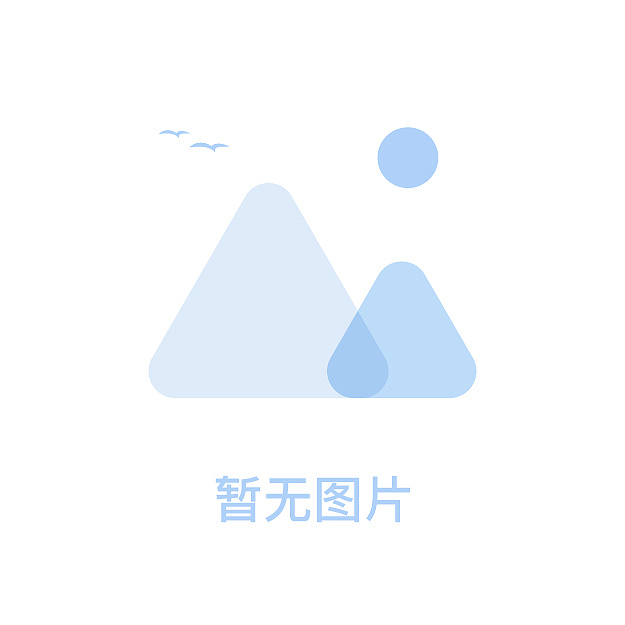当前正缝苹果 iPhone 11 上市,目测好多朋友都已换上了新机.另外还有好多朋友可能正在准备换机。在换新机的时候都会碰到这样一个问题,那就是旧手机里的数据怎么办?比如照片,短信,通讯录,视频,应用等。本次蚂蚁目录就带大家来了解一下如何一键换机吧
在以前,遇到这种情况我们一般是通过电脑 iTunes 来恢复,也或是通过 iCloud 云备份来恢复。用电脑 iTunes 来恢复,操作不便,而用 iCloud 云备份速度很慢。也正是基于这些原因,苹果在最新的 iOS 12.4 版本中增加了无线迁移数据功能,也就是让二部苹果手机通过无线对接,直接把数据从一部手机传送到另一部手机上。
这个功能完全摆脱了数据线的束缚,而且传输的速度很快,30GB大小的内容大概也就在半小时就能传送完成。这样好的一个功能怎么用呢?操作方法十分简单,接下来一起去看看。
首先,把旧手机和新手机放一起,新手机在开机进入激活过程以后,旧手机能够检测到旁边的新手机,此时就会询问是否要进行数据迁移,点击确认就可以开始了。
接下来用手机扫描屏幕中出现的图形,二得之间即可建立一个传送数据的通道。
然后,根据提示在,在新手机上输入旧手机的锁屏密码,并设置好人脸识别。
之后,我们再选择从 iPhone 传输就可以开始数据传送了。
当完成以后,原来旧手机中的所有数据,比如照片,短信,通讯录,视频,以及相应的设置都会被原模原样的克隆到新手机中。而新手机中的传送过去的应用,只需要再下载一次即可。下图是小编从 iPhone X 传输数据到 iPhone 11 上的拍照。当时大概约有多于30GB的内容,传送了差不多也有30多分钟。
总的来说,这个功能还是蛮方便的,新旧手机直接通过无线对传数据,贴心又方便,传输速度也是能够接受的。如果你正准备换新的苹果手机,也或是下次更换的时候,就可以使用这个方法了。
标签: